Как сделать снимок экрана на iPad — 4 способа
Если вы ищете, как сделать снимок экрана на iPad Pro или другой модели, вы попали в нужное место. Независимо от того, есть ли на вашем iPad кнопка «Домой», этот совет научит вас делать снимки экрана iPad с помощью физических кнопок iPad, Apple Pencil или Siri. Снимок экрана — отличный способ запечатлеть информацию в Интернете, такую как любимый рецепт или текущий счет, а также приятные воспоминания, такие как тексты от внуков. Давайте рассмотрим, как делать снимки экрана на iPad.
* Этот пост является частью iPhone LifeСовет дня информационного бюллетеня. Зарегистрироваться. *
Связанный: Как сделать снимок экрана на iPhone без кнопки «Домой»
Перейти к:
- Как сделать снимок экрана на iPad без кнопки «Домой»
- Как сделать снимок экрана на iPad с помощью кнопки «Домой»
- Как сделать снимок экрана на iPad с помощью Apple Pencil
- Как сделать снимок экрана на iPad с помощью Siri
Если вы ищете, как сделать снимок экрана на iPad, есть четыре возможных варианта, в зависимости от типа вашего iPad. Например, если вы хотите сделать снимок экрана на iPad Pro без кнопки «Домой», вы воспользуетесь несколько другим методом, нежели тот, который имеет кнопку «Домой». Вот разные варианты.
Например, если вы хотите сделать снимок экрана на iPad Pro без кнопки «Домой», вы воспользуетесь несколько другим методом, нежели тот, который имеет кнопку «Домой». Вот разные варианты.
Как сделать снимок экрана на iPad без кнопки «Домой»
- Перейдите к экрану, который хотите сделать.
- Одновременно нажмите верхнюю кнопку и кнопку «Домой».
- Быстро отпустите обе кнопки.
Если ваш iPad темнеет или Siri отвечает, это означает, что вы слишком долго удерживали одну из кнопок или не удерживали их одновременно.
Как сделать снимок экрана на iPad с помощью кнопки «Домой»
- Перейдите к экрану, который хотите сделать.
- Одновременно нажмите верхнюю кнопку и кнопку увеличения громкости.
- Быстро отпустите обе кнопки.
Как сделать снимок экрана на iPad с помощью Apple Pencil
Если у вас есть Apple Pencil, это будет работать независимо от того, есть ли на вашем iPad кнопка «Домой» или нет.
- Перейдите к экрану, который хотите сделать.

- Проведите карандашом Apple от любого из нижних углов iPad к центру экрана.
Как сделать снимок экрана на iPad с помощью Siri
Все, что вам нужно сделать, чтобы сделать снимок экрана с помощью Siri, — это просто сказать: «Привет, Siri, сделай снимок экрана». Вуаля!
Также хорошо отметить, что некоторые приложения, такие как Netflix, будут скрывать все скриншоты по причинам собственности. Если снимать скриншоты с помощью этих методов у вас не получается, вы можете попробовать включение Assistive Touch или используя свой Apple Pencil чтобы упростить создание снимков экрана. Какой бы метод вы ни предпочли, создание снимков экрана на iPad — отличный способ сохранить все важные моменты и информацию, которую вы хотите сохранить.
Кредит верхнего изображения: Сушиман / Shutterstock.com
Снимок экрана на айпаде
Home » Misc » Снимок экрана на айпаде
Как сделать скриншот на iPad или iPad Pro (и других моделях)
Скриншот экрана iPad отличный способ поделиться эпическими победами в играх, великолепными моментами из видео, забавными сообщениями в чате соцсетей, такими как ВКонтакте или Одноклассники, отзывами о ваших проектах, сообщениями об ошибках, о которых вы хотите сообщить, да и вообще почти все, что изображено на экране iPad.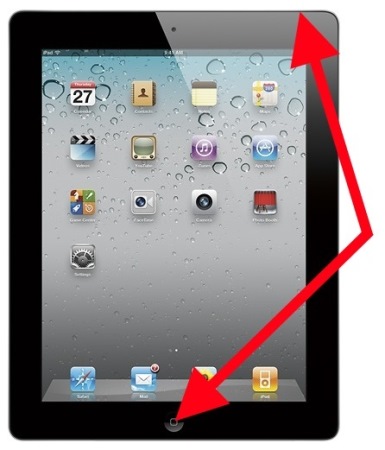 Но, как сделать скриншот экрана на iPad? Инструкция ниже!
Но, как сделать скриншот экрана на iPad? Инструкция ниже!
Смотрите также: Как сделать скриншот на iPhone
Как сделать скриншот на iPad без кнопки «Домой»
Если вы используете одну из современных моделей Apple iPad Air, iPad Pro или iPad mini, вам может быть интересно, как сделать скриншот без кнопки «Домой». Не волнуйтесь, Apple подумала об этом и перенесла функциональность на кнопки регулировки громкости. Вот как сделать скриншот на моделях iPad без кнопки «Домой».
- Перейдите на экран, на котором нужно сделать скриншот.
- Убедитесь, что на экране есть все элементы, которые хотите видеть на снимке.
- На экране, который вы хотите захватить, одновременно нажмите верхнюю кнопку и любую кнопку громкости.
- Быстро отпустите обе кнопки.
Экран будет мигать белым, и вы услышите звук щелчка затвора камеры (если ваш звук включен). Если вы все сделали правильно, в левом нижнем углу экрана временно появится миниатюра. Вы можете коснуться этой миниатюры, чтобы просмотреть скриншот, отредактировать его, поделиться им или применить аннотации Instant Markup .
Если вы все сделали правильно, в левом нижнем углу экрана временно появится миниатюра. Вы можете коснуться этой миниатюры, чтобы просмотреть скриншот, отредактировать его, поделиться им или применить аннотации Instant Markup .
Как сделать скриншот на iPad с помощью кнопки «Домой»
Если у вас более старая модель iPad или последний iPad начального уровня от Apple, и у вас все еще есть кнопка «Домой», она используется вместо кнопки громкости для создания скриншотов.
- Запустите приложение (или приложения в режиме «картинка в картинке»), которое хотите сделать скриншот.
- Расположите приложение (или приложения) точно так, как хотите, чтобы они отображались на скриншоте.
- На экране, который вы хотите захватить, одновременно нажмите
- Быстро отпустите обе кнопки.
Как и в случае с моделями iPad без кнопки «Домой», вы увидите, как экран мигает белым, вы услышите звук затвора камеры и заметите, что временная миниатюра вашего скриншота появляется в левом нижнем углу экрана.
Как сделать скриншот на iPad жестом смахивания
В iPadOS Apple реализовала возможность делать скрины с помощью пальца или Apple Pencil, в том числе превращать полные веб-страницы в PDF-файлы, которые можно сразу же редактировать с помощью инструментов Instant Markup.
Во-первых, вам нужно убедиться, что эта функция включена. Вот как это сделать.
- Откройте Настройки.
- Нажмите на Общие.
- Нажмите на Жесты.
- Включите параметр « Разрешить пальцем проводить пальцем из угла», если вы хотите использовать палец в дополнение к Apple Pencil или вместо него.
- Коснитесь « Скольжение в левом углу» или «Скольжение по правому углу».
- Убедитесь, что выбран снимок экрана хотя бы для одного из углов.
Теперь у вас настроен этот жест прокрутки до скриншота, вы можете продолжить и использовать его. Вот как.
- На экране, который вы хотите сделать, поместите палец или Apple Pencil в нижний левый или нижний правый угол экрана.

- Перетащите угол экрана к центру и отпустите.
- Внесите любые изменения или пометки , которые вы хотите сделать.
- Нажмите «Сохранить в фото» или « Сохранить в файлы» в зависимости от того, куда вы хотите сохранить скрин экрана.
Как редактировать скриншоты с помощью «Разметка»
В iOS 11 и более поздних версиях, как только вы сделаете скриншот, он появиться в левом нижнем углу экрана и будет там находиться несколько секунд, потом исчезнет.
С помощью «Разметка» можно с помощью маркера, карандаша, ластика или текста редактировать и писать комментарии на скриншоте. Вы также можете изменить цвет этих инструментов: белый черный, синий, зеленый, желтый и красный. Есть инструмент разметки, с его помощью можно обрезать скриншот. Нажмите и удерживайте один из краев или углов и перетащите разметку в нужное вам положение.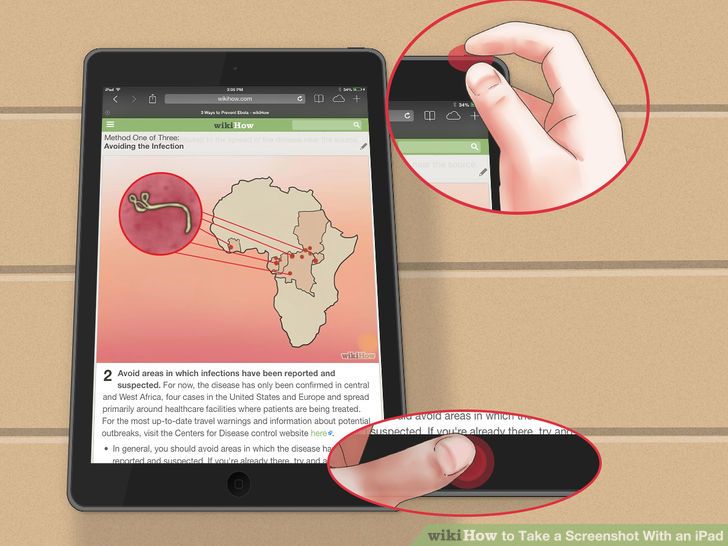
Есть четыре дополнительных инструмента, которые можно добавить к скриншоту в «Разметка
«, нажав на кнопку «Дополнительно» в правом нижнем углу экрана (выглядит как символ плюс), а именно:- Добавить текстовое поле — позволяет добавить текст на скриншот. Нажмите на него, чтобы выбрать инструмент, затем нажмите на добавленное текстовое поле, чтобы появилась клавиатура, а вы могли написать свой комментарий.
- Подпись — если у вас уже есть подпись в Preview, вы можете добавить ее на скриншот.
- Лупа — эта функция позволяет увеличить определенную область на скриншоте. Вы можете изменить размер или границу лупы, а также увеличить или уменьшить масштаб.
- Фигуры — вы можете добавить определенную фигуру на скриншот. Также можно изменить контур фигуры и отрегулировать ее размер и форму, перетаскивая края.
Если допустили ошибку, можете отменить последний шаг, нажав на кнопку отмене в левом нижнем углу экрана.
Вы также можете делиться своими скриншотами, прямо из интерфейса «Разметка». Просто нажмите на кнопку поделиться и выберите сервис.
Где хранятся скриншоты на iPad и iPad Pro
Если вы не воспользуетесь функцией «Разметки», у вас все равно будет доступ к скриншотам. Вы можете также их редактировать и делиться им с помощью функции «Разметки» или фоторедактором для iOS.
- Запустите приложение «Фото«.
- Нажмите на «Альбомы«.
- Нажмите на «Скриншоты«.
Можно также найти скриншоты в основных альбомах «Фото» и «Камера», но вам придется искать их среди всего остального.
Сделай скриншот и поделись
Скриншоты — отличный инструмент для обмена информацией, захвата чего-либо для дальнейшего использования или разметки контента на экране. Это также одна из лучших функций iPad для получения технической поддержки, поскольку вы можете предоставить визуальное представление тому, кто вам помогает. Независимо от того, для чего вам нужно сделать скриншот, теперь вы знаете, как это сделать.
Независимо от того, для чего вам нужно сделать скриншот, теперь вы знаете, как это сделать.
Сморите также: Лучшие iPad для покупки в 2022 году: какая модель вам подходит?
Последние 2 способы сделать снимок экрана на вашем iPad Air / Mini / Pro
Обновлено Лиза Оу / 23 февраля 2021 г. 12:20Сделав снимок экрана, вы можете сохранить и поделиться текущим содержимым для просмотра с другими. Например, вы можете сообщить о проблеме и ошибке, с которыми вы столкнулись, с помощью соответствующих снимков экрана. Вы также можете записывать видео на iPad с достижениями в своем игровом процессе и другими забавными моментами. На самом деле, это хороший способ захватить видимую часть на вашем iPad. Вы также можете использовать приложение для записи экрана iPad для записи действий на экране.
Позже вы можете редактировать скриншот с помощью основных инструментов редактирования. Поддерживается открытие стороннего фоторедактора или использование встроенных графических надписей. После этого вы можете поделиться снимком экрана с Facebook, Twitter, Snapchat, Instagram и другими платформами социальных сетей. Конечно, вы можете передавать и загружать iPad записи видео и аудио, а также.
После этого вы можете поделиться снимком экрана с Facebook, Twitter, Snapchat, Instagram и другими платформами социальных сетей. Конечно, вы можете передавать и загружать iPad записи видео и аудио, а также.
Список руководств
- Часть 1: Как сделать снимок экрана на iPad (методы 2)
- Часть 2: Как редактировать снимок экрана на iPad
- Часть 3: Как поделиться ScreenShot на iPad
- Рекомендация: сделайте снимок экрана с надписью для рисования на iPad
1.
Как сделать снимок экрана на iPad (методы 2)Как упомянуто выше, вы можете записывать на iPad, чтобы подробно описать вещи. Кроме того, вы также можете записывать аудио iPad в качестве ссылок. Просто убедитесь, что вы можете получить лучшее приложение для записи голоса для iPad. Что касается скриншотов iPad, вы можете выполнить следующие шаги.
Метод 1. Сделайте снимок экрана на iPad с кнопками Sleep / Wake и Home
Шаг 1Найдите экран или приложение, которое вы хотите захватить на iPad.
Шаг 2 Удерживайте и нажмите Режим сна / Пробуждение сначала.
Шаг 3 Быстро нажмите Главная кнопку.
Шаг 4 Выпуск Режим сна / Пробуждение и Главная вместе.
Шаг 5 Нажмите на скриншот в левом нижнем углу экрана iPad.
Шаг 6 Выберите Готово последующей Сохранить в Фото.
Примечание:
- Если ваш звук включен, вы можете услышать затвор камеры и увидеть белую вспышку, делая снимок экрана на iPad.
- Вы можете использовать Режим сна / Пробуждение и Главная кнопки, чтобы сделать снимок экрана на iPhone X / 8 Plus / 8.
- Для новой модели Apple iPad Pro 2018 необходимо использовать Режим сна / Пробуждение и Увеличение громкости сочетания клавиш одновременно вместо.
Метод 2. Сделайте снимок экрана на iPad с помощью AssistiveTouch
Шаг 1Откройте Настройки приложение. выберите Общие последующей Универсальный доступ, Затем включи AssistiveTouch.
выберите Общие последующей Универсальный доступ, Затем включи AssistiveTouch.
Шаг 2 Выберите Настройте меню верхнего уровня …, Затем нажмите + значку.
Шаг 3 Прокрутите вниз и выберите Скриншоты. Выберите Готово для сохранения изменений.
Шаг 4 Нажмите AssistiveTouch кнопка. выберите Устройство и Больше настройки.
Шаг 5 Выберите Скриншот сделать скриншот на iPad. Вы можете отправиться в Фото приложение, чтобы найти свой скриншот изображения.
2. Как редактировать скриншот на iPad
Сделав скриншот с iPad, вы можете использовать четыре Мгновенная разметка, Просто выберите Больше вариант в правом верхнем углу экрана. Ну, каковы функции этих инструментов редактирования скриншотов?
Текст: Вы можете добавить текстовый слой на ваш скриншот.
Подпись: Если вы уже создали подпись, вы можете быстро добавить в нее подпись из Preview.
увеличительное стекло: С помощью этого инструмента вы можете увеличить выделенную область с различными границами и размерами.
Формы: Вы можете добавить квадрат, круг, стрелку, речевой пузырь и другие инструменты рисования со сплошной или контурной формой.
3. Как поделиться снимком экрана на iPad
Вы можете поделиться своим скриншотом iPad с друзьями или в социальных сетях. Независимо от того, почему вам нужно поделиться скриншотом iPad, вы можете сделать следующее.
Шаг 1Откройте Фото приложение, выберите Альбомы и найти свой Скриншоты.
Шаг 2 Нажмите Поделиться значок в правом нижнем углу вашего iPad.
Шаг 3 Выберите из Facebook, Twitter, Flickr, Эл. адрес, AirDrop, И т. д.
д.
4. Рекомендация: сделайте снимок экрана с нанесением надписей на iPad
Однако вы можете делать полноэкранные снимки экрана только с помощью встроенных функций iPad. Он не поддерживает установку пользовательского или фиксированного региона перед созданием снимков. Кроме того, функция записи экрана iOS 11 не позволяет пользователям записывать видео с настроенным размером экрана. К счастью, вы можете записывать видео со звуком, скриншот на телефон alcatel и свободно снимать скриншот на iPad с FoneLab Screen Recorder, Просто отразите экран iPad с помощью AirPlay и других симуляторов iOS, прежде чем использовать бесплатное приложение для скриншотов iPad.
Это лучшее приложение для скриншотов для iPad. Вы можете приостановить и возобновить скриншот.
- Записывайте обучающие программы, игровые процессы, фильмы, звонки и другие видео без задержек.
- Захват звука и голоса с микрофона на iPad, iPod, iPhone и т. Д.
- Делать снимки с индивидуальной шириной и длиной во время записи.

- Установите горячую клавишу, измените путь вывода, отрегулируйте настройки видео / аудио и управляйте другими настройками перед записью.
Фактически, FoneLab — это еще и идеальный рекордер экрана для iPod. Вы можете записывать экран iPod со звуком в высоком качестве. В общем, если вы хотите записывать видео и аудио с более настраиваемыми функциями, вы не должны пропустить FoneLab. Более того, вы можете получить больший дисплей после зеркалирования iPad на свой компьютер Windows или Mac.
FoneLab Screen RecorderFoneLab Screen Recorder позволяет вам захватывать видео, аудио, онлайн-уроки и т. Д. На Windows / Mac, и вы можете легко настраивать размер, редактировать видео или аудио и многое другое.
- Записывайте видео, аудио, веб-камеру и делайте скриншоты на Windows / Mac.
- Предварительный просмотр данных перед сохранением.
- Это безопасно и просто в использовании.
Бесплатная загрузка Бесплатная загрузка Узнать больше
Как сделать снимок экрана на iPad
Создание снимка экрана на iPad было основной функцией первого поколения популярного планшета Apple, и на то есть веские причины.
Если вы хотите поделиться веткой в Твиттере, сохранить квитанцию или запечатлеть момент видео (для мемов), скриншоты являются бесценной частью того, как мы общаемся сегодня. Кроме того, это легко сделать, и есть несколько способов сделать это.
СМОТРИТЕ ТАКЖЕ: Apple представит новый iPad Air с чипом M1 на мероприятии 2022 года
Если на вашем iPad есть кнопка «Домой»
Для большинства iPad наиболее распространенным способом сделать снимок экрана является одновременное нажатие кнопки «Домой» и верхней кнопки.
Кредит: Apple
Если все сделано успешно, вы увидите белую вспышку по всему экрану, и ваш iPad сохранит скриншот в библиотеке фотографий. В iOS 11 или новее вы также увидите предварительный просмотр в левом нижнем углу, позволяющий редактировать или удалять снимок экрана перед его сохранением. Старые устройства по-прежнему предлагают возможность редактировать снимки экрана, но сначала вам придется открыть ее в Фото.
Если у вас возникли проблемы, вы можете добиться лучших результатов, если немного нажмете кнопку «Домой» перед верхней кнопкой, а затем быстро отпустите обе кнопки.
Если на вашем iPad нет кнопки «Домой»
На iPad без кнопки «Домой» процесс аналогичен. Разница лишь в том, что вместо кнопки «Домой» вы будете нажимать одну из кнопок громкости.
Кредит: Apple
Если вы не хотите возиться с комбинациями кнопок
Если одновременное нажатие нескольких кнопок кажется немного неудобным, просто используйте одну из самых удобных функций универсального доступа на любом мобильном устройстве Apple: AssistiveTouch.
Откройте Настройки , затем перейдите к Общие > Специальные возможности > Коснитесь > AssistiveTouch , затем нажмите кнопку в верхней части экрана, чтобы включить эту функцию. После этого вы увидите на экране небольшую виртуальную кнопку, которая сохраняется во всех открытых приложениях. Вы также можете использовать Siri и сказать «включить AssistiveTouch», чтобы получить тот же результат.
Отсюда вы можете сделать снимок экрана, используя настройки по умолчанию, нажав кнопку, а затем перейдя к Устройство > Подробнее > Скриншот .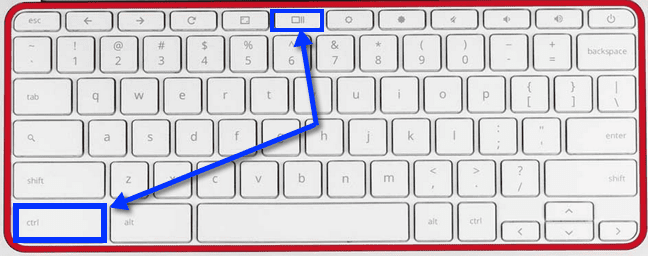
Или, чтобы еще больше упростить задачу, вы можете настроить одно из настраиваемых действий (одиночное касание, двойное касание или длительное нажатие), чтобы сделать снимок экрана, перейдя в соответствующее меню на странице настроек AssistiveTouch. В обоих случаях вы увидите такую же вспышку экрана, как если бы делали это по старинке, а свежий скриншот будет ждать вас в вашей фототеке.
Больше уроков:Как удалить отдельные фотографии из карусели в Instagram
Как изменить настройки инструментов камеры в Instagram
Как использовать голосовые эффекты в Instagram Reels почему вы должны)
Как опубликовать фото в нескольких аккаунтах Instagram одновременно
Как очистить историю поиска в Instagram
Как разместить живые фотографии в Instagram
Как удалить отдельные фотографии из карусели в Instagram
Как превратить ваши социальные профили в центры благотворительности
Как создать историю «Добавь свое» в Instagram
Как скрыть фотографии в Instagram, не удаляя их
Как увидеть, с кем меньше всего взаимодействовали в Instagram
Как сделать снимок экрана на iPhone, iPad или Apple Watch
Если вам нужно сохранить содержимое экрана, скриншот — это самый простой и лучший вариант. Этот процесс прост для пользователей iPhone и iPad, но отличается в зависимости от модели телефона. Между тем, у владельцев Apple Watch есть только один вариант, но поначалу он может быть неочевидным.
Этот процесс прост для пользователей iPhone и iPad, но отличается в зависимости от модели телефона. Между тем, у владельцев Apple Watch есть только один вариант, но поначалу он может быть неочевидным.
Для пользователей Mac у нас есть отдельное руководство по созданию снимка экрана в macOS. Вот как сделать снимок экрана на всех других ваших устройствах Apple.
Как сделать снимок экрана на iPhone
Снимок экрана на iPhone с кнопкой «Домой» и без нее (Кредит: Apple)
То, как вы делаете снимок экрана на своем iPhone, зависит от того, есть ли у вас кнопка «Домой» или нет. Для iPhone X, 11, 12 и 13 линеек: одновременно удерживайте боковую кнопку справа от экрана и кнопку увеличения громкости, чтобы сделать снимок экрана.
Для всех более старых моделей, у которых все еще есть физическая кнопка на передней панели телефона (iPhone 8 и старше и модели iPhone SE), вы нажимаете кнопку «Домой» и удерживаете боковую кнопку.
Вы увидите «вспышку» на экране, и (если у вас включен звук) вы услышите звук затвора камеры. Скриншот появится в вашей фотопленке и в альбоме скриншотов.
Скриншот появится в вашей фотопленке и в альбоме скриншотов.
Как сделать снимок экрана на iPad
Снимок экрана на iPad с кнопкой «Домой» и без нее (Кредит: Apple)
Процесс создания снимка экрана на iPad аналогичен процессу на iPhone. Для более новых моделей iPad Pro, iPad Air и iPad mini, у которых нет кнопки «Домой», вы одновременно нажимаете верхнюю кнопку и кнопку увеличения или уменьшения громкости.
Если у вас есть iPad с кнопкой «Домой» (старые модели iPad Pro, iPad Air и iPad mini, а также любая модель iPad), вы нажимаете верхнюю кнопку и кнопку «Домой» одновременно.
Если вы используете Apple Pencil с iPad, вы можете сделать снимок экрана с помощью инструмента рисования. Проведите вверх от нижнего угла с помощью Apple Pencil, чтобы сделать снимок.
Сделать скриншот всей страницы
Ваше устройство также позволит вам сделать снимок экрана всей веб-страницы, а не только того, что в данный момент отображается на экране. Коснитесь миниатюры, которая появляется в нижней части экрана после захвата изображения. Это откроет инструмент разметки устройства и позволит вам отредактировать снимок экрана.
Коснитесь миниатюры, которая появляется в нижней части экрана после захвата изображения. Это откроет инструмент разметки устройства и позволит вам отредактировать снимок экрана.
Чтобы сохранить изображение в полноэкранном режиме, коснитесь вкладки Полная страница в верхней части изображения. Если это не отображается, изображение не работает с этой функцией. Нажмите Готово и Сохранить PDF в файлы . Затем изображение будет доступно из приложения Apple Files.
Сделать снимок экрана с помощью средства записи экрана
Некоторые приложения могут затруднить создание снимков экрана обычными способами. Здесь на помощь приходит встроенный в ваше устройство инструмент для записи экрана. Хотя его основной целью является запись видео с вашего экрана, вы можете приостановить видео и сделать снимок экрана таким образом.
Просто сначала добавьте ярлык Запись экрана в Центр управления в разделе Настройки > Центр управления . Затем вы открываете Центр управления на своем устройстве и нажимаете круглую кнопку записи, чтобы начать обратный отсчет и начать захват экрана. С видео, сохраненным в вашей библиотеке фотографий, вы можете просмотреть его и сделать снимки экрана.
Затем вы открываете Центр управления на своем устройстве и нажимаете круглую кнопку записи, чтобы начать обратный отсчет и начать захват экрана. С видео, сохраненным в вашей библиотеке фотографий, вы можете просмотреть его и сделать снимки экрана.
Сделать снимок экрана, нажав «Назад»
Вы можете сделать снимок экрана с помощью магии. Back Tap, функция специальных возможностей, представленная в iOS 14, позволяет вам коснуться задней части вашего iPhone, чтобы выполнить определенное действие. Если у вас iPhone 8 или более поздней версии, вы можете настроить эту функцию на создание снимка экрана. Открыть «Настройки» > «Универсальный доступ» > «Касание» > «Назад» и выберите Двойное нажатие или Тройное нажатие . Установите действие на Скриншот , а затем вы можете дважды или трижды нажать, чтобы сделать снимок экрана.
Как сделать снимок экрана на Apple Watch
Чтобы сделать снимок экрана Apple Watch, эта функция должна быть сначала включена.
8 способов сделать снимок экрана на любом iPad
Снимки экрана — отличный способ сделать снимок экрана. Их можно использовать для создания заметок, сохранения кадра ваших живых фотографий или видео, сохранения экземпляра с веб-страницы, создания пошагового руководства и т. д. Как и в случае с iPhone, существует несколько способов сделать снимок экрана на iPad. Между тем, вы можете научиться отключать звук скриншота на iPhone и iPad.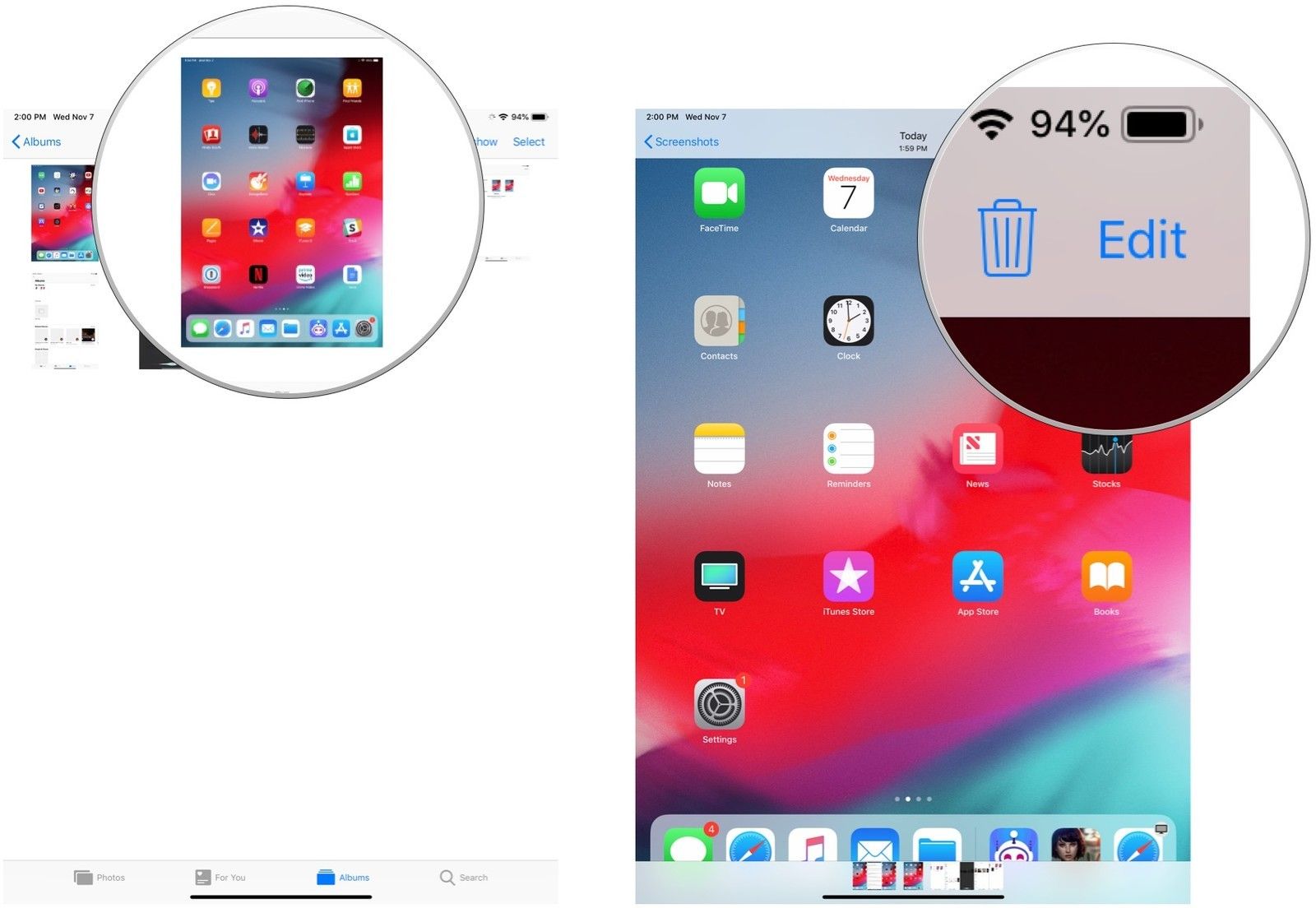
Как сделать снимок экрана на iPad
Содержание
ToggleНиже мы упомянули все возможные способы сделать снимок экрана на iPad независимо от модели iPad, с кнопкой «Домой» или без нее.
На iPad с кнопкой «Домой»
Если у вас iPad 9-го поколения, iPad Air 3-го поколения или более ранний iPad с физической кнопкой «Домой» под дисплеем. Затем вам нужно обеими руками сделать снимок экрана на вашем iPad следующим образом:
Одновременно нажмите и отпустите верхнюю кнопку и кнопка «Домой»
Изображение предоставлено Apple
На iPad без кнопки «Домой»
Если на вашем iPad нет круглой кнопки «Домой» под дисплеем, процесс будет немного отличаться. Чтобы сделать снимок экрана на вашем iPad, вам нужно:
одновременно нажмите, а затем выпустите верхнюю кнопку (на верхнем правом краю iPad) и либо кнопка тома
Изображение Кредит: Apple
.
 0015
0015Если у вас есть Apple Pencil для работы на iPad, вы можете быстро сделать снимок экрана с помощью Apple Pencil следующим образом:
1. В настройках iPad откройте Настройки Apple Pencil .
2. В настройках Apple Pencil настройте Левый угол или Правый угол Пролистывание , или оба, чтобы сделать снимок экрана.
Сделать снимок экрана жестом
В iPadOS 16 Apple добавила еще один способ сделать быстрый снимок экрана. Он позволяет сделать снимок экрана свайпом из угла даже без Apple Pencil. Вот как это можно сделать:
1. Перейдите в настройки iPad и перейдите на вкладку Общие , чтобы получить доступ к Жесты .
2. В разделе Жесты включите переключатель для Разрешить пальцем проводить пальцем из угла .
3. Далее вы можете настроить Левый угол Swipe или Right Corner Swipe ipe или оба, чтобы сделать скриншот.
Используйте AssistiveTouch, чтобы сделать снимок экрана
Если ваш iPad не работает на iPadOS 16 и вы не хотите вкладывать деньги в Apple Pencil. AssistiveTouch может пригодиться, чтобы быстро сделать снимок экрана на iPad. Вот как вы можете включить и использовать AssistiveTouch на своем iPad.
1. Перейдите к настройкам специальных возможностей на iPad, чтобы получить доступ к Touch Settings .
2. В разделе «Настройки сенсорного экрана» нажмите AssistiveTouch .
3. На следующей странице включите переключатель для AssistiveTouch , чтобы активировать всплывающее окно на экране вашего iPad.
4. Теперь вы можете использовать AssistiveTouch, чтобы сделать снимок экрана на своем iPad, нажав на плавающий значок и перейдя к Устройство > Еще > Скриншот .
Ярлык быстрого снимка экрана с помощью AssistiveTouch
Иногда на создание снимка экрана остается совсем немного времени, и доступ к инструменту создания снимков экрана через AssistiveTouch может оказаться бесполезным. Создание пользовательского действия для быстрого создания снимка экрана на iPad.
1. Перейдите к настройкам AssistiveTouch на iPad в меню специальных возможностей.
2. В подменю Пользовательские действия вы можете настроить Двойное нажатие или Длительное нажатие , чтобы быстро сделать снимок экрана на iPad.
Используйте снимок экрана клавиатуры iPad
Наконец, если вы используете клавиатуру Apple с iPad, вы можете нажать те же горячие клавиши, чтобы сделать снимок экрана на iPad, как и на Mac .
Одновременно нажмите клавишу cmd , клавишу Shift и 4 , чтобы сделать снимок экрана с помощью Apple Keyboards для iPad 9.0003
Для создания снимка экрана с помощью упомянутой выше комбинации клавиш можно использовать следующие клавиатуры:
- Magic Keyboard
- Magic Keyboard Folio
- Smart Keyboard
- Smart Keyboard Folio 90 219
- Что такое скриншот потока? Как создать пошаговые инструкции для учебника?
- Как сделать снимок экрана на iPhone X и выше
- 5 способов исправить проблему с темными снимками экрана на iPhone — iOS 14
- Что такое снимок экрана?
- Как сделать снимок экрана с помощью кнопок
- Как сделать снимок экрана без кнопок
- Что происходит дальше?
- iPad без кнопки «Домой»: Кратковременно нажмите и удерживайте верхнюю кнопку и кнопку увеличения громкости одновременно.
- iPad с кнопкой «Домой»: Кратковременно нажмите и удерживайте верхнюю кнопку и кнопку «Домой» одновременно.
Попросите Siri сделать снимок экрана
Наконец, вы можете попросить Siri сделать снимок экрана на вашем iPad, независимо от того, какая у вас модель iPad. На iPad с кнопкой «Домой» вам нужно нажать и удерживать кнопку «Домой», чтобы активировать Siri. Точно так же на iPad с ровными рамками и без кнопки «Домой» вам нужно нажать и удерживать боковую кнопку, чтобы вызвать Siri. Кроме того, вы также можете использовать горячее слово «Привет, Siri», чтобы вызвать виртуального помощника и попросить его «Сделать снимок экрана».
Бонус: сделайте Scrolling Screensh0t на iPad
Иногда вам нужно сделать скриншоты всей веб-страницы, что не так просто, как на Android. Ознакомьтесь с нашим руководством по созданию скриншота с прокруткой на iPhone и iPad.
Подведение итогов
Это все возможные способы сделать снимок экрана на вашем iPad, независимо от того, какой у вас iPad, с кнопкой «Домой» или без нее. Ознакомьтесь с другими полезными советами, ссылками на которые приведена ниже, и следите за обновлениями GadgetsToUse, чтобы узнать больше о таких чтениях.
Вам может быть интересно:
обзоры s & gadgets, присоединяйтесь к GadgetsToUse Telegram Group или для получения последних видеообзоров подпишитесь на канал GadgetsToUse YouTube.

Как сделать снимок экрана на iPad
Быстрые ссылки
Сделать снимок экрана на iPad так же просто, как нажать две кнопки одновременно на вашем устройстве — или вы можете использовать альтернативный экранный метод. Вот как это сделать.
Что такое снимок экрана?
Скриншот — это прямой захват того, что находится на экране вашего устройства. С помощью снимка экрана вы можете запечатлеть то, что видите, а затем сохранить его на потом или поделиться им с другими без необходимости фотографировать свое устройство с помощью камеры.
На iPad, когда вы делаете снимок экрана, он сохраняется как изображение в вашей библиотеке фотографий в альбоме «Скриншоты» (если вы не решите сохранить его в «Файлы» после редактирования, о чем вы увидите подробнее ниже). Как только снимок экрана появится в Фото, вы можете поделиться им, как и любым другим изображением или фотографией, хранящимися на вашем устройстве.
Как только снимок экрана появится в Фото, вы можете поделиться им, как и любым другим изображением или фотографией, хранящимися на вашем устройстве.
Как сделать снимок экрана с помощью кнопок
Большинство людей делают снимок экрана на своем iPad с помощью комбинации аппаратных кнопок. Кнопки, которые вы нажимаете, различаются в зависимости от типа вашего iPad. Вот комбинации:
Как сделать снимок экрана без кнопок
Вы также можете делать снимки экрана на iPad без использования аппаратных кнопок с помощью функции AssistiveTouch. Это удобно, если вы физически не можете выполнить комбинацию кнопок или если одна из кнопок сломана или повреждена.
Чтобы включить AssistiveTouch, откройте «Настройки» и выберите «Доступность» > «Касание» > «AssistiveTouch». Переведите переключатель рядом с AssistiveTouch во включенное положение.
Переведите переключатель рядом с AssistiveTouch во включенное положение.
После включения AssistiveTouch вы увидите кнопку в виде круга внутри прямоугольника со скругленными углами у края экрана. Это кнопка AssistiveTouch. Вы можете перетащить его пальцем, чтобы изменить его положение, но он всегда остается на экране, пока включена технология AssistiveTouch.
Теперь, когда AssistiveTouch включен, есть два основных способа сделать с его помощью снимок экрана. Во-первых, с помощью «Пользовательских действий», которые происходят, когда вы нажимаете кнопку AssistiveTouch.
На экране «Настройки» > «Касание» > «AssistiveTouch» найдите раздел «Пользовательские действия». Коснитесь «Одно касание», «Двойное касание» или «Длительное нажатие» в зависимости от ваших предпочтений, а затем выберите «Снимок экрана» в появившемся списке действий.
Затем нажмите «Назад». Чтобы сделать снимок экрана, просто нажмите один раз, дважды нажмите или нажмите кнопку AssistiveTouch (в зависимости от того, какой из них вы выбрали).
Второй способ создания снимков экрана без кнопок — использование меню AssistiveTouch. По умолчанию специальное действие «Одно касание» в меню «Настройки» > «Касание» > «AssistiveTouch» назначено «Открыть меню». Если это все еще так, вы можете в любой момент нажать кнопку AssistiveTouch, чтобы увидеть всплывающее меню.
Когда вы увидите всплывающее меню, выберите «Устройство» > «Еще», а затем нажмите «Снимок экрана», чтобы сделать снимок экрана.
После этого вы сделаете снимок экрана точно так же, как если бы вы нажали комбинацию кнопок скриншота на своем iPad.
Что дальше?
Когда вы делаете снимок экрана на iPad, миниатюра этого снимка экрана появляется в левом нижнем углу экрана. Если вы ничего не сделаете, миниатюра автоматически исчезнет, а снимок экрана будет сохранен в вашем альбоме «Скриншоты» в приложении «Фотографии».
Если вы нажмете миниатюру, вы войдете в режим редактирования, в котором вы сможете добавлять примечания к снимку экрана, обрезать его и выполнять другие действия.




Ваш комментарий будет первым